- Avtor Nora Macey [email protected].
- Public 2023-12-16 10:23.
- Nazadnje spremenjeno 2025-01-23 08:55.
Za pravilno in stabilno delovanje računalnikov se uporabljajo različni kodeki in programi. Praviloma vsi programi, ki jih je treba namestiti, prihajajo kot namestitev in večina uporabnikov začetnikov nima pojma, kako namestiti namestitev z diska.
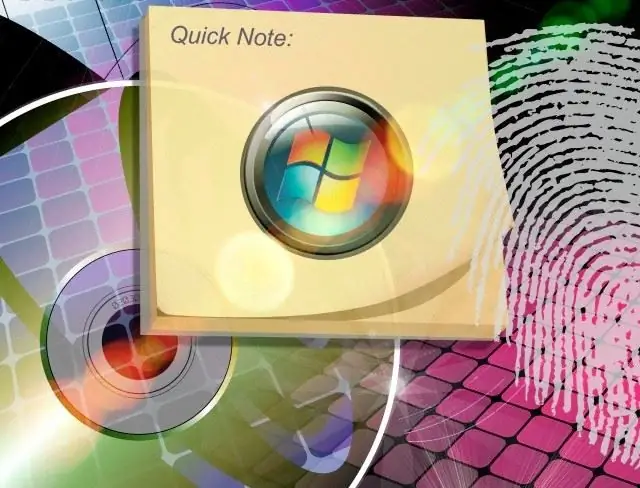
Navodila
Korak 1
Vklopite osebni računalnik ali prenosnik, kjer bo izvedena namestitev. V računalniku mora biti DVD-ROM ali CD-ROM.
2. korak
Vzemite disk, ki vsebuje programe ali kodeke, ki jih potrebujete, in jih vstavite v pogon naprave. Počakajte, da sistem zazna in samodejno zažene disk. Če se samodejni zagon ne zgodi, naredite naslednje.
3. korak
Odprite Moj računalnik. Izberite pogon z dvoklikom na navedeni disk z levim gumbom miške. V meniju, ki se odpre, poiščite ustrezen razdelek. Pojdite na zahtevani razdelek (pisarniški programi, večpredstavnost, programi za internet in drugi). Izberite program ali kodek, ki ga želite namestiti. Ne pozabite, da bo imela vsaka namestitvena datoteka pripono ".exe".
4. korak
Datoteko zaženite tako, da jo dvokliknete z levim gumbom miške ali tako, da označite in pritisnete "enter". Samodejno bo namestitvena pot pogon "C", pot lahko spremenite tako, da navedete katerega koli drugega, vendar programov ni priporočljivo nameščati na druge lokalne pogone, saj v prihodnosti morda ne bodo delovali pravilno. Počakajte, da se namestitev konča. Kliknite v redu ali končano.
5. korak
Znova zaženite sistem. Po namestitvi programa ali kodeka boste morda lahko izbirali tudi med "znova zaženite računalnik zdaj" in "preložite dejanje". V tem primeru morate označiti polje »znova zaženi«, saj bo po takem dejanju kodek ali program v celoti deloval na vašem računalniku.
6. korak
Če iz nekega razloga ni bilo mogoče namestiti z diska ali potrebnega programa ni, lahko vedno prenesete potrebno gradivo s spleta in ga na enak način namestite v svoj računalnik. Zagnati morate namestitveno datoteko, ki ste jo prenesli na določeno mesto, in vsa nadaljnja dejanja opraviti na enak način kot pri namestitvi z diska. Po namestitvi ne pozabite znova zagnati računalnika.






